I denne veiledningen vil du lære noen nyttige metoder for å laste ned, installere og oppdatere Epson L5190-skriverdriveren på Windows-PC.
Epson L5190 er en alt-i-ett-skriver som kan kopiere, skrive ut og skanne. Denne multifunksjonsskriveren er et utmerket valg for kontorformål. Og du trenger en riktig driverfil for å kunne bruke alle funksjonene på riktig måte.
Vanligvis kommer den med forhåndsinstallerte drivere, men hvis den installerte driverens levetid forsvinner eller utdateres, kan det hende at skriveren ikke reagerer. Derfor er det avgjørende å oppdatere de tilsvarende driverne fra tid til annen. For å hjelpe deg med dette har vi utarbeidet denne driverinstallasjonsveiledningen som fremhever noen få metoder som er nyttige. 867
Metoder for å laste ned, installere og oppdatere Epson L5190-driver på Windows-PC
Det er hovedsakelig tre måter du kan vurdere for å utføre Epson L5190 drivernedlasting på PC. Du trenger imidlertid ikke å prøve alle, bare jobb deg ned til du finner den beste måten for deg.
Metode 1: Få den nyeste Epson L5190-skriverdriveren fra Epsons offisielle nettsted
Hvis du har mange års erfaring i den tekniske nisjen, og tilstrekkelig tid, kan du få de respektive driverne fra den offisielle nettsiden til Epson. Slik gjør du det:
Trinn 1: Besøk den offisielle nettsiden til Epson.
Steg 2: Hold musepekeren over fanen Support og deretter velg Skrivere fra rullegardinmenyen.
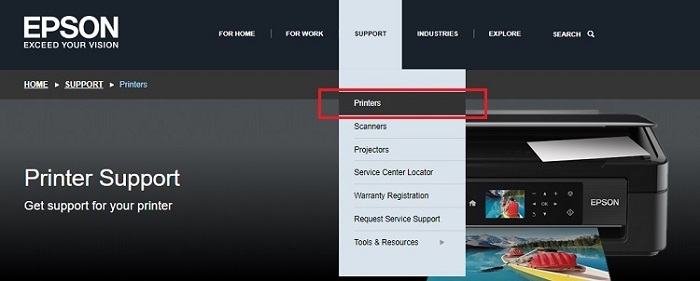
Trinn 3: På neste side skriver du inn modellnavnet på skriveren du ser etter den nyeste versjonen av drivere for. I dette tilfellet, skriv inn Epson L5190 og klikk på Søk-knapp.
Trinn 4: Deretter velger du kompatibelt operativsystem.
Trinn 5: Til slutt klikker du på Last ned-knapp for å hente driverinstallasjonsprogrammet.
Når du har lastet ned, kjør installasjonsprogrammet og følg de enkle instruksjonene som vises på skjermen. Etter vellykket installasjon av Epson L5190-skriverdriverne, start datamaskinen på nytt for å bruke endringene.
Les også: Epson ES-400 skannerdrivernedlasting, installering og oppdatering for Windows-PC
Metode 2: Oppdater Epson L5190 skriverdriver i Enhetsbehandling
En annen måte å installere den nyeste versjonen av drivere for Epson L5190 multifunksjonsskriver på er Enhetsbehandling. Det er et standardverktøy i Windows-operativsystemet som administrerer maskinvaren og relaterte drivere. For å bruke dette verktøyet, følg trinnene som er angitt nedenfor:
Trinn 1: På tastaturet, trykk helt på Windows + X-tastaturtastene og velg Enhetsbehandling fra de tilgjengelige alternativene.

Steg 2: I Enhetsbehandling-vinduet, naviger til Skriver- eller utskriftskøer kategori og dobbeltklikk på den.
Trinn 3: Høyreklikk på Epson L5190 og velg Oppdater driverprogramvare…

Trinn 4: Plukke ut Søk automatisk etter oppdatert driverprogramvare fra neste ledetekst.

Vent nå til Enhetsbehandling finner og installerer de nødvendige driveroppdateringene for systemet ditt. Når det er installert, start systemet på nytt.
Les også: Epson L360 Gratis skriverdriver nedlasting og installering for Windows PC
Metode 3: Bruk Bit Driver Updater for å installere Epson L5190-driveren automatisk (anbefalt)
Har du ikke nok tid eller ferdigheter til å installere drivere manuelt? Ingen grunn til bekymring, du kan fortsatt gjøre det automatisk med Bit Driver Updater. Denne driveroppdateringen er kjent for sin effektivitet og smidige arbeid.
Bit Driver Updater er en profesjonelt designet programvare som bare tar et enkelt eller to museklikk for å utføre en driveroppdatering. Bortsett fra det, øker det også ytelsen til et helt system ved å fjerne søppelfilene på tvers av hjørnene på PC-en. Verktøyet lar deg også planlegge driverskanninger etter din komfort. Nå, her er de enkle trinnene du må ta i betraktning for å bruke Bit Driver Updater:
Trinn 1: Fra nedlasting knappen nedenfor, få oppsettfilen til Bit Driver Updater gratis.

Steg 2: Kjør oppsettfilen og fullfør installasjonen ved å følge instruksjonene på skjermen.
Trinn 3: Når den er installert, åpner du driveroppdateringen på PC-en og klikker på Skann.

Trinn 4: Vent til skanningen blir utført.
Trinn 5: Se deretter gjennom skanneresultatene og finn Epson L5190-driveren, klikk senere på Oppdater nå knappen som vises ved siden av. Hvis du bruker en pro-versjon, kan du også klikke på Oppdater alt knapp. Dette vil utføre bulkdrivernedlastingene på en gang, noe som sparer manuell tid og krefter.

I motsetning til andre, gir Bit Driver Updater sin pro-versjon 24*7 teknisk hjelp og en fullstendig pengene-tilbake-garanti, men bare innen 60 dager etter kjøpet.
Les også: Slik fikser du Epson-skriveren som ikke skriver ut på Windows 10, 8, 7
Last ned og oppdater Epson L5190 skriverdriver på Windows: Ferdig
Vi håper du likte den delte informasjonen ovenfor. Hvis vi gikk glipp av noe, vennligst gi oss beskjed i kommentarfeltet nedenfor. Send også spørsmålene dine eller ytterligere tvil i kommentarene. Vi vil prøve å hjelpe deg på best mulig måte.
Videre, før du drar, abonner på vårt nyhetsbrev for flere teknologirelaterte artikler eller andre lignende ting. Endelig kan du også følge oss på Facebook, Twitter, Instagram, og Pinterest.